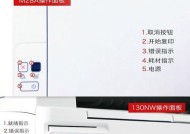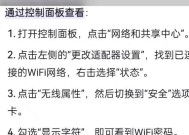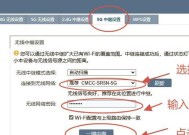笔记本无法打开WiFi问题的修复方法(解决笔记本连接WiFi失败的实用技巧)
- 数码攻略
- 2024-08-02
- 151
- 更新:2024-07-17 09:51:16
现在的生活中,无线网络已经成为了我们不可或缺的一部分。然而,有时候我们可能会遇到笔记本无法打开WiFi的问题,这给我们的工作和生活带来了很多不便。如何解决笔记本无法打开WiFi的问题呢?接下来,我们将为大家介绍一些实用的修复方法。

检查硬件开关
通过观察笔记本电脑表面或键盘区域,找到WiFi的硬件开关,确保它处于打开的状态。如果开关处于关闭状态,轻轻切换它,然后再尝试打开WiFi。
使用快捷键
在笔记本电脑上,有一些快捷键可以用来控制WiFi的开启和关闭。常见的快捷键组合有"Fn+F2"、"Fn+F3"或者"Fn+F12"等。按下对应的快捷键组合,尝试打开WiFi。
检查设备管理器
点击开始菜单,在搜索框中输入“设备管理器”,然后打开设备管理器。在设备管理器中找到网络适配器,展开该项,找到WiFi适配器,右键点击并选择“启用”选项,使其处于可用状态。
更新驱动程序
在设备管理器中,找到WiFi适配器,右键点击并选择“更新驱动程序”。选择自动更新驱动程序,让系统自动检测并安装最新的驱动程序。重启电脑后,再次尝试打开WiFi。
清除网络配置
打开命令提示符窗口(按下Win键+R,输入"cmd"并按下回车键),输入以下命令:“netshwinsockreset”,然后按下回车键执行。执行完毕后,重启电脑并尝试重新连接WiFi。
检查安全软件设置
某些安全软件可能会阻止WiFi的正常工作。打开安全软件设置界面,查找和调整与网络连接相关的设置项,确保WiFi连接未被阻止。
修改电源选项
有时候笔记本的电源选项可能会影响到WiFi的正常工作。打开控制面板,点击“硬件和声音”,选择“电源选项”,确保所选的电源计划不会关闭或禁用无线适配器。
重置路由器
有时候问题可能出现在路由器上。尝试重启路由器,或者使用路由器上的重置按钮将其恢复到出厂设置,然后再次尝试连接WiFi。
清除无效配置
打开命令提示符窗口,输入以下命令:“netshintipreset”,然后按下回车键执行。执行完毕后,重启电脑并尝试重新连接WiFi。
检查信号强度
信号强度较弱时,WiFi可能无法正常连接。尽量靠近WiFi路由器,确保信号强度达到一个稳定的水平。
关闭其他网络连接
如果笔记本电脑同时连接了其他网络,可能会干扰WiFi的连接。关闭其他不必要的网络连接,只保留WiFi连接,然后尝试重新连接WiFi。
重启网络服务
打开命令提示符窗口,输入以下命令:“netshwinsockreset”,然后按下回车键执行。执行完毕后,重启电脑并尝试重新连接WiFi。
更新操作系统
确保笔记本电脑上的操作系统是最新版本。打开系统设置,点击“更新和安全”,然后选择“Windows更新”,安装所有可用的更新。
查找专家帮助
如果经过以上的尝试仍无法解决问题,可能是硬件故障或其他系统性问题。此时建议寻求专业人士的帮助,让他们检查并修复笔记本电脑的WiFi连接问题。
通过检查硬件开关、使用快捷键、更新驱动程序、清除网络配置等一系列的修复方法,我们可以解决笔记本无法打开WiFi的问题。如果问题仍然存在,可以尝试其他更高级的修复方法或寻求专家帮助。让我们的笔记本电脑重获正常的WiFi连接,为我们的工作和生活带来便利。
笔记本wifi无法打开怎么修复
随着科技的发展,笔记本电脑已经成为我们日常工作和学习不可或缺的工具。而无线网络连接也是我们使用笔记本电脑时必不可少的功能之一。然而,有时我们可能会遇到笔记本wifi无法打开的问题,这给我们的使用带来了困扰。本文将介绍一些常见的修复方法和技巧,帮助您解决这一问题。
重启电脑
重启电脑是解决很多问题的有效方法之一,也适用于笔记本wifi无法打开的情况。通过重启电脑,有时可以解决一些暂时性的故障。
检查物理开关
某些笔记本电脑在机身上设置了物理开关来控制无线网络的开关。请确保该开关处于打开的状态,并检查是否有亮灯指示无线网络已经打开。
查看飞行模式
部分笔记本电脑在操作系统中设置了飞行模式,该模式会关闭所有无线功能。请确认飞行模式是否已关闭,或者通过快捷键组合将其打开和关闭。
检查设备驱动程序
无线网络适配器的设备驱动程序是保证无线网络正常工作的重要组成部分。请确保设备驱动程序已正确安装,可以通过设备管理器查看并更新驱动程序。
检查网络设置
打开网络和共享中心,点击“更改适配器设置”,找到无线网络适配器,右键点击选择“属性”,确保“连接使用以下项目”中的“无线网络连接”已被选中。
禁用并重新启用无线网络适配器
有时禁用并重新启用无线网络适配器可以帮助解决wifi无法打开的问题。在设备管理器中找到无线网络适配器,右键点击并选择禁用,然后再次右键点击选择启用。
清除DNS缓存
打开命令提示符,输入“ipconfig/flushdns”并按下回车键,清除DNS缓存可能有助于解决一些网络连接问题。
重置网络设置
在命令提示符中输入“netshwinsockreset”并按下回车键,然后重新启动电脑。这个操作会重置网络设置,有助于解决一些与网络连接相关的问题。
更改无线网络适配器的属性
找到无线网络适配器的属性窗口,点击“高级”选项卡,在属性列表中选择“传输功率”,将其设置为最大值。有时调整传输功率可以改善无线信号的强度和稳定性。
更新操作系统
及时更新操作系统可以获得最新的驱动程序和修复补丁,有助于解决一些与无线网络连接相关的问题。请确保您的操作系统是最新的版本。
检查无线网络名称和密码
确认您要连接的无线网络名称和密码是否正确,有时输入错误或过期的密码会导致无法连接。
尝试使用其他网络连接
如果您周围有其他可用的网络连接,可以尝试连接它们来确定问题是否出在您的无线网络适配器上。
咨询专业人士
如果您尝试了以上方法仍无法解决问题,建议您咨询专业人士或联系笔记本电脑的厂商客服寻求进一步的帮助和支持。
升级无线网络适配器
如果您使用的是较老的无线网络适配器,可能存在兼容性问题。考虑升级到较新的无线网络适配器,以获得更好的性能和稳定性。
重装操作系统
如果所有方法都无效,最后一个选择是尝试重装操作系统。这将清除所有配置和设置,并重新构建您的系统,可能有助于解决更深层次的问题。
笔记本wifi无法打开的问题可能由多种原因引起,但是通过逐步排查和尝试不同的修复方法,我们通常能够找到解决方案。希望本文介绍的方法和技巧对您解决笔记本wifi无法打开问题有所帮助。记住,如果问题依然存在,不要犹豫向专业人士寻求帮助。